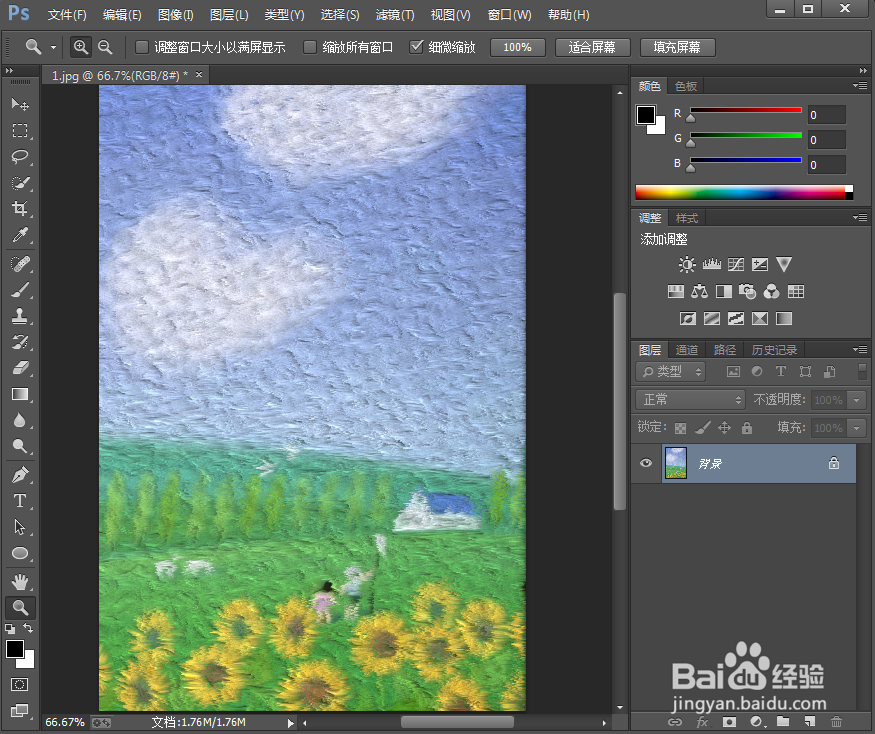1、打开photoshop 2019,进入它的主界面中;
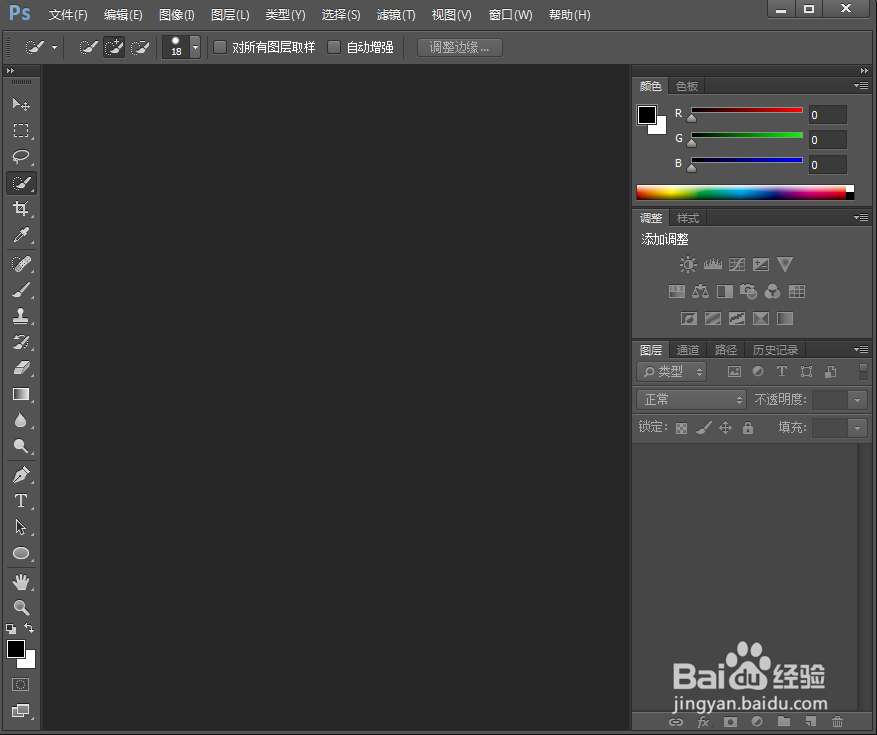
2、按ctrl+O,在打开窗口选中需要的图片,按打开;
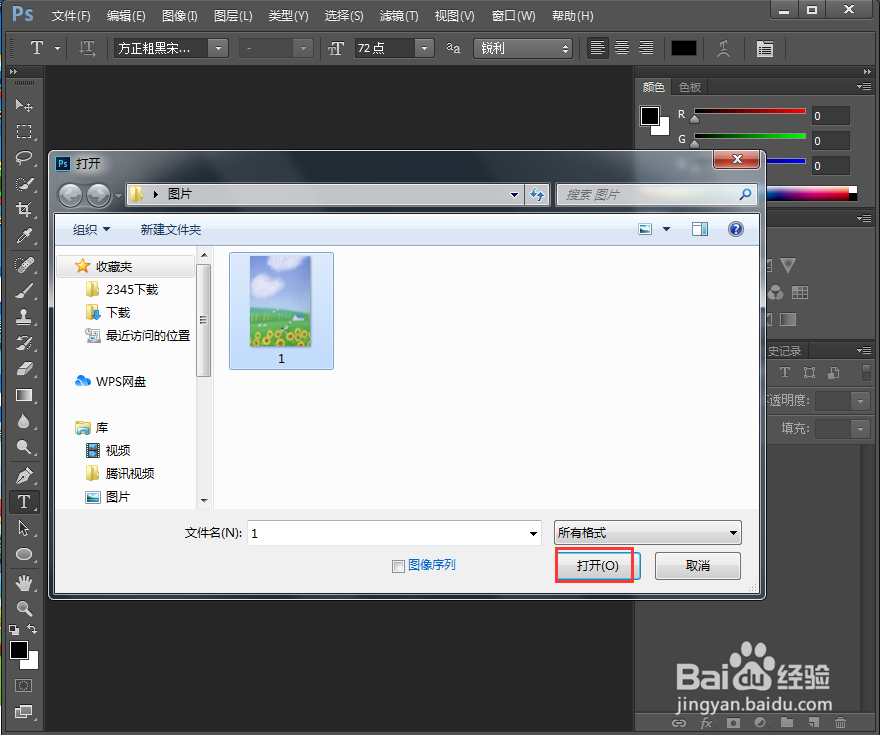
3、将图片添加到ps中;
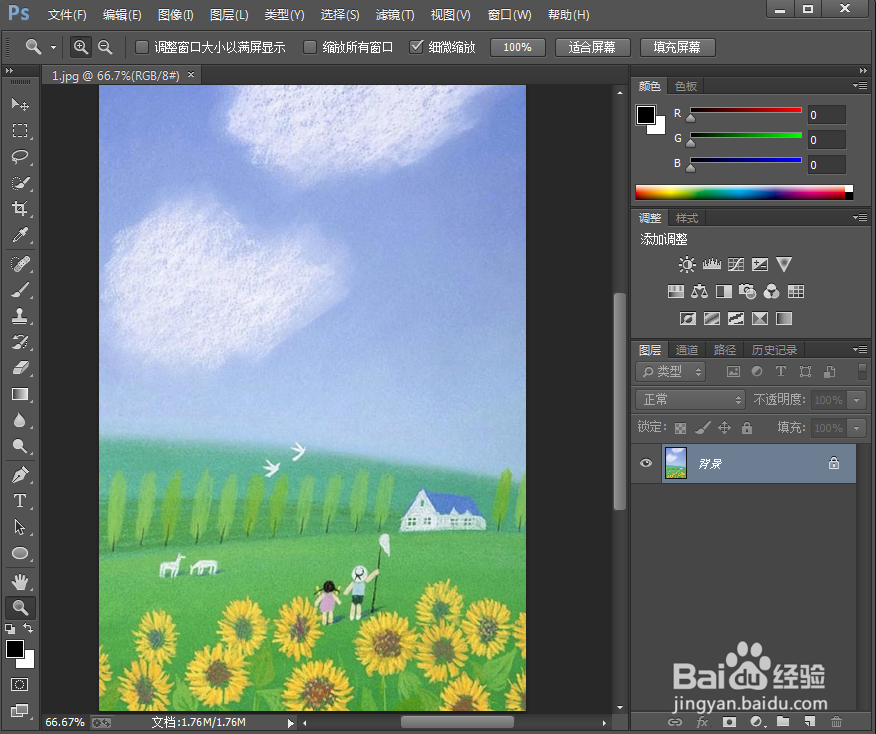
4、点击滤镜菜单,选择油画;
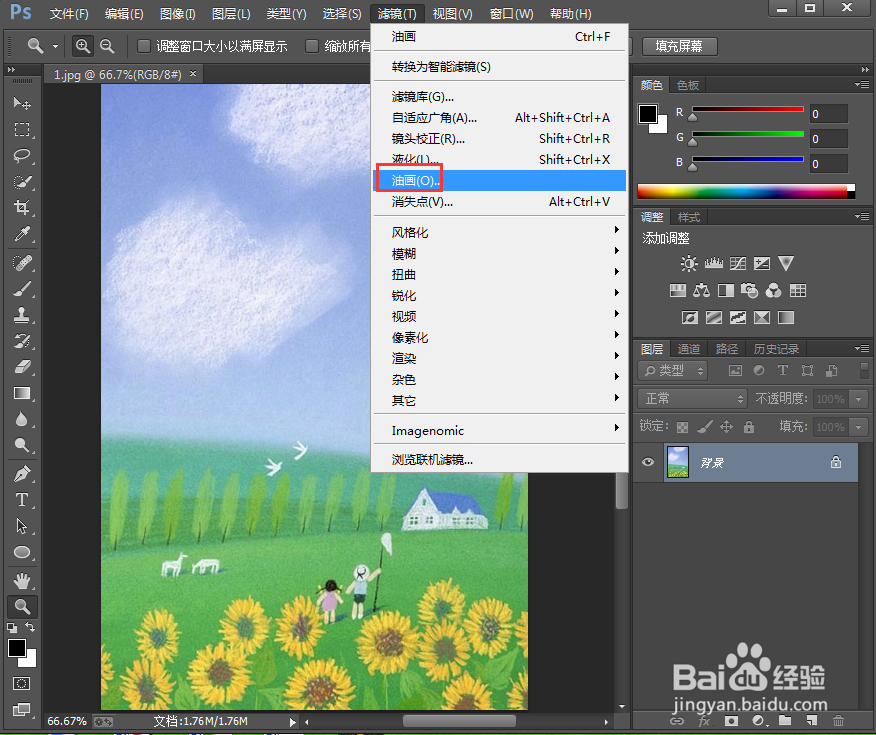
5、设置好参数,按确定;

6、点击滤镜下的风格化,选择风,点击飓风,按确定;
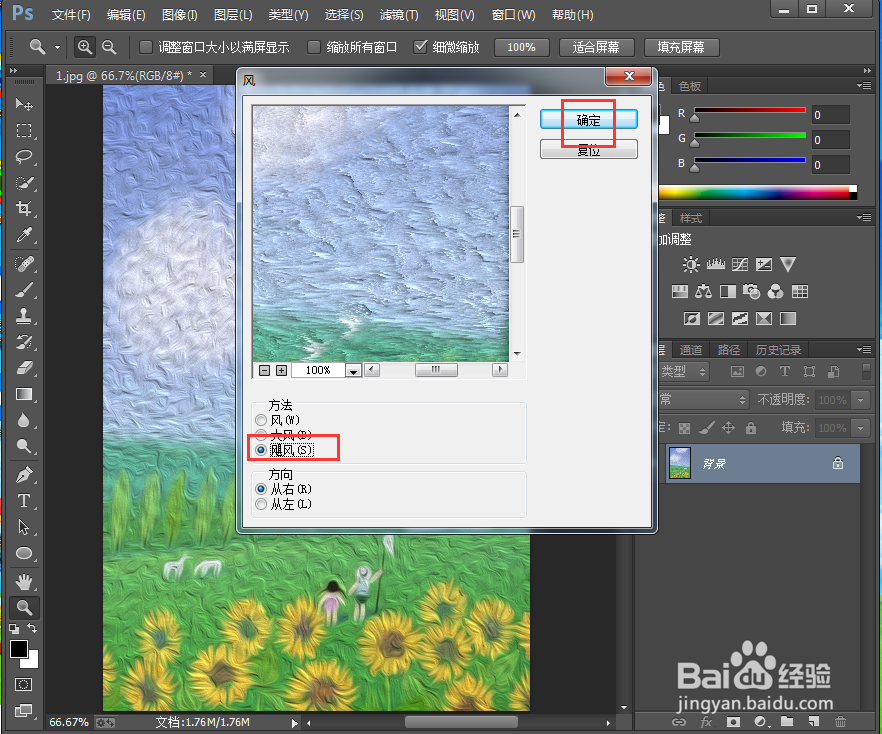
7、我们就给图片添加上了油画和飓风效果。
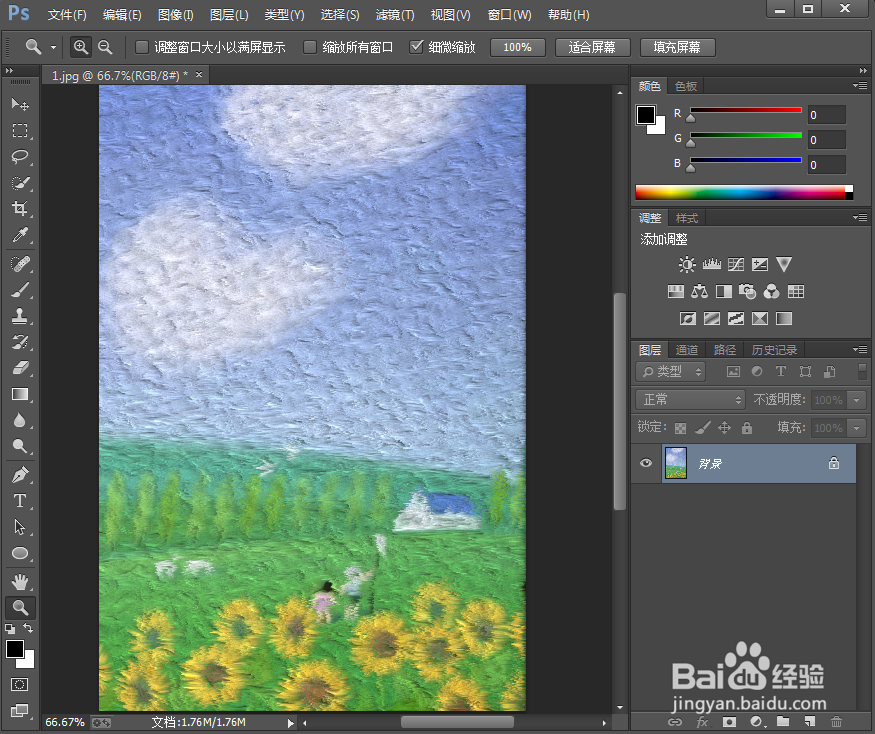
时间:2024-11-02 05:22:11
1、打开photoshop 2019,进入它的主界面中;
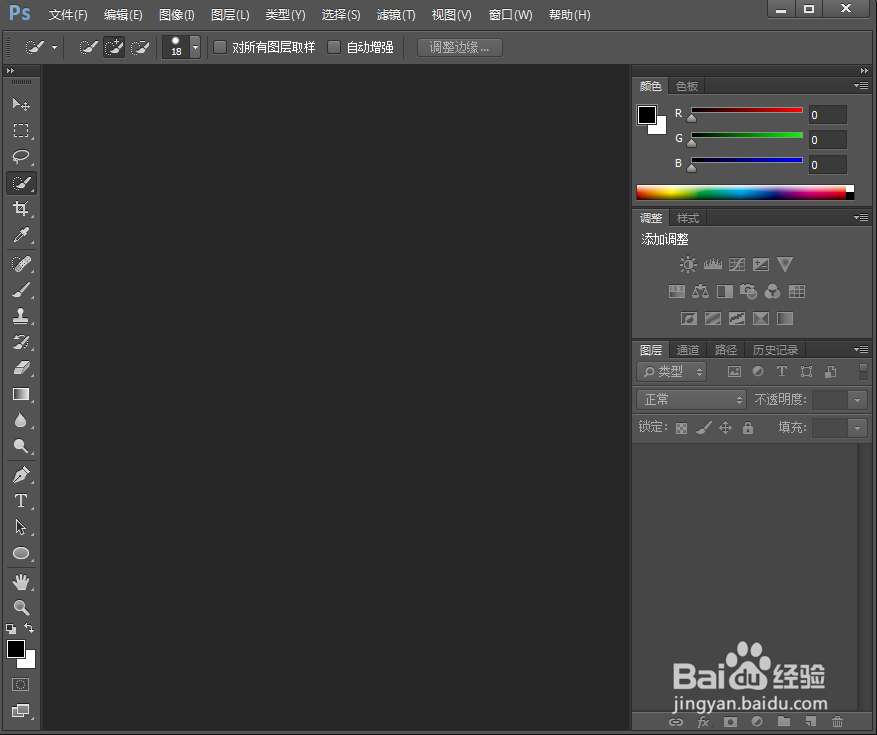
2、按ctrl+O,在打开窗口选中需要的图片,按打开;
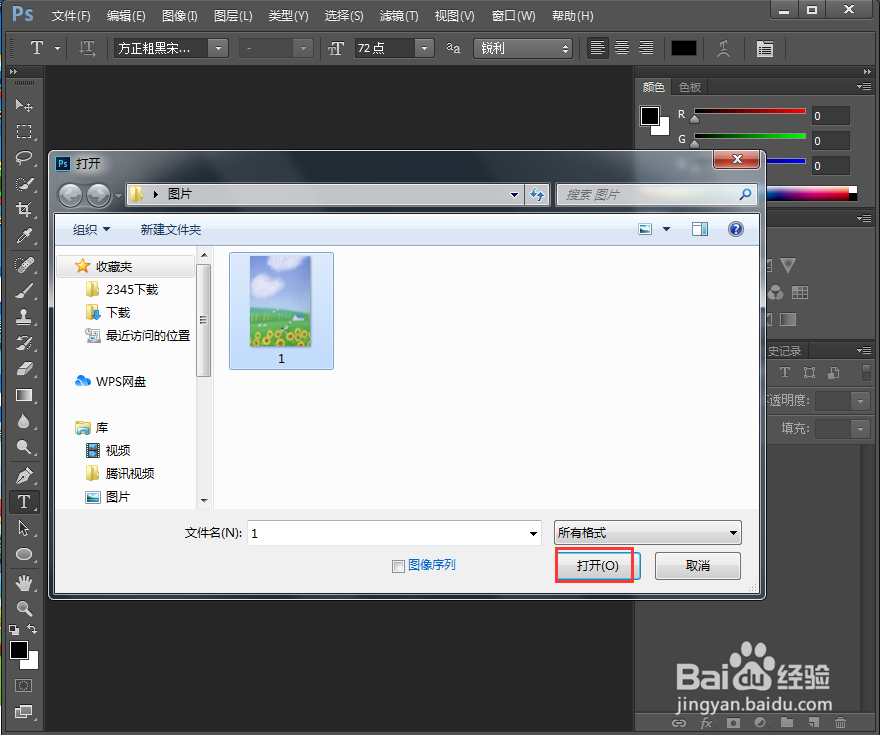
3、将图片添加到ps中;
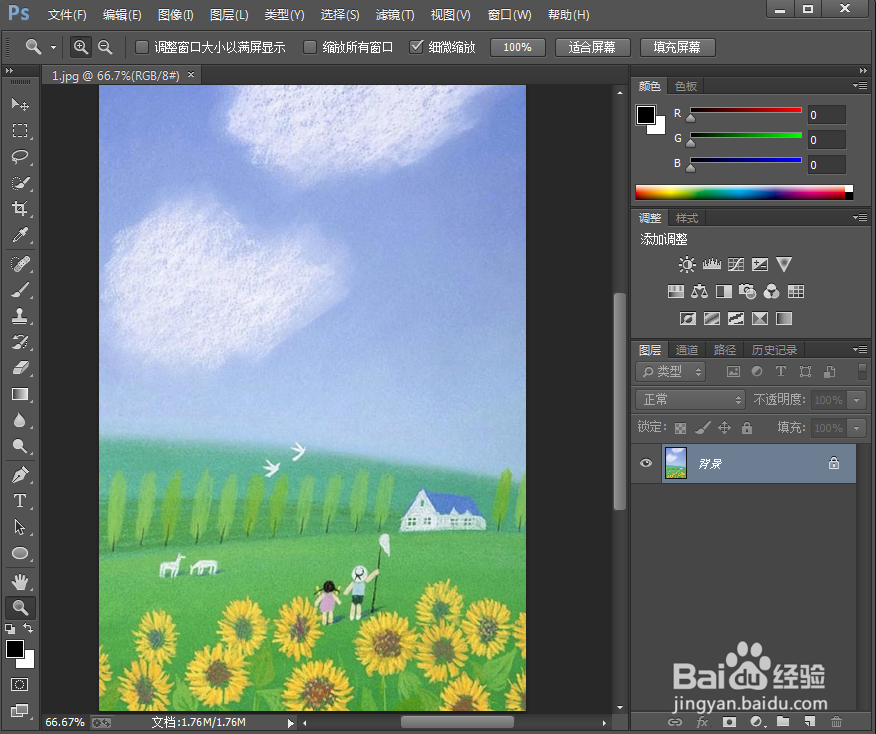
4、点击滤镜菜单,选择油画;
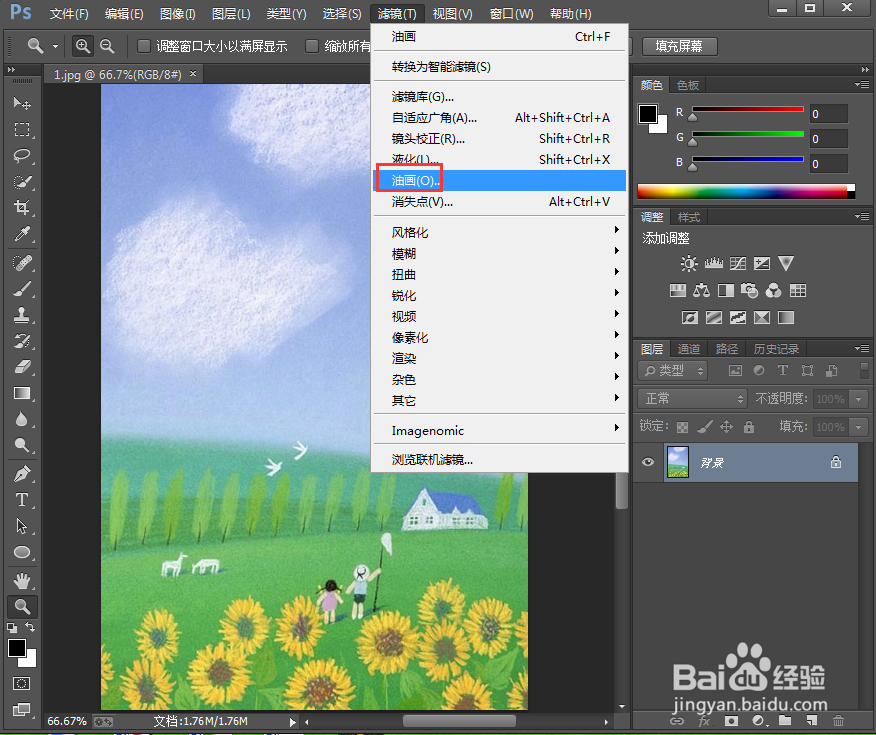
5、设置好参数,按确定;

6、点击滤镜下的风格化,选择风,点击飓风,按确定;
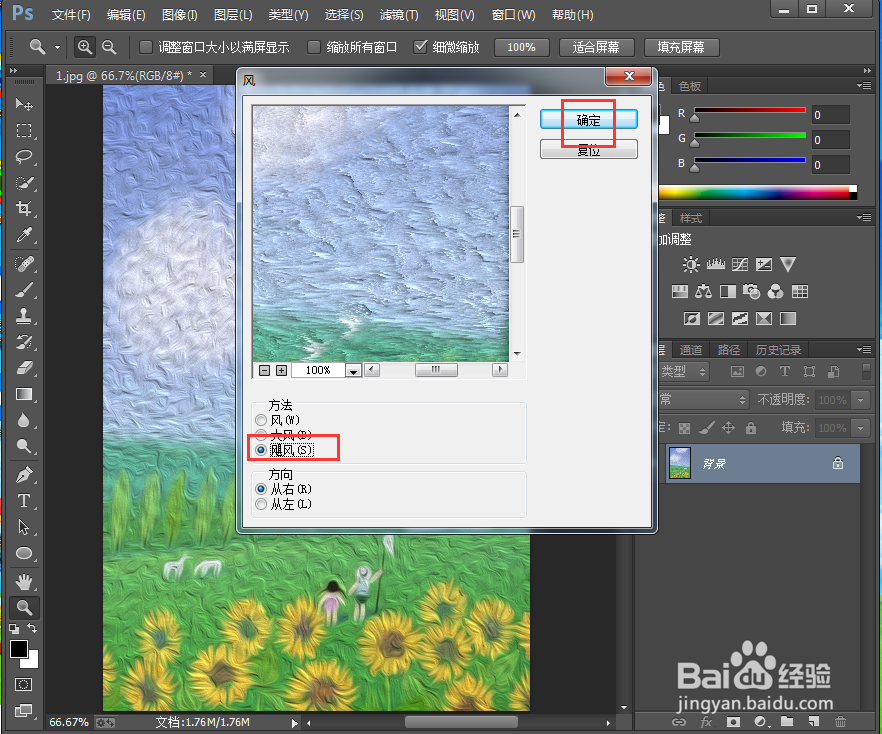
7、我们就给图片添加上了油画和飓风效果。